Fragen (questions)¶
Übersicht
Zu den einzelnen Fragen eines Instruments (sprich: Fragebogen) können Sie Informationen in das MDM übermitteln, in welchem dann für jede Frage folgende Übersichtsseite erstellt wird:
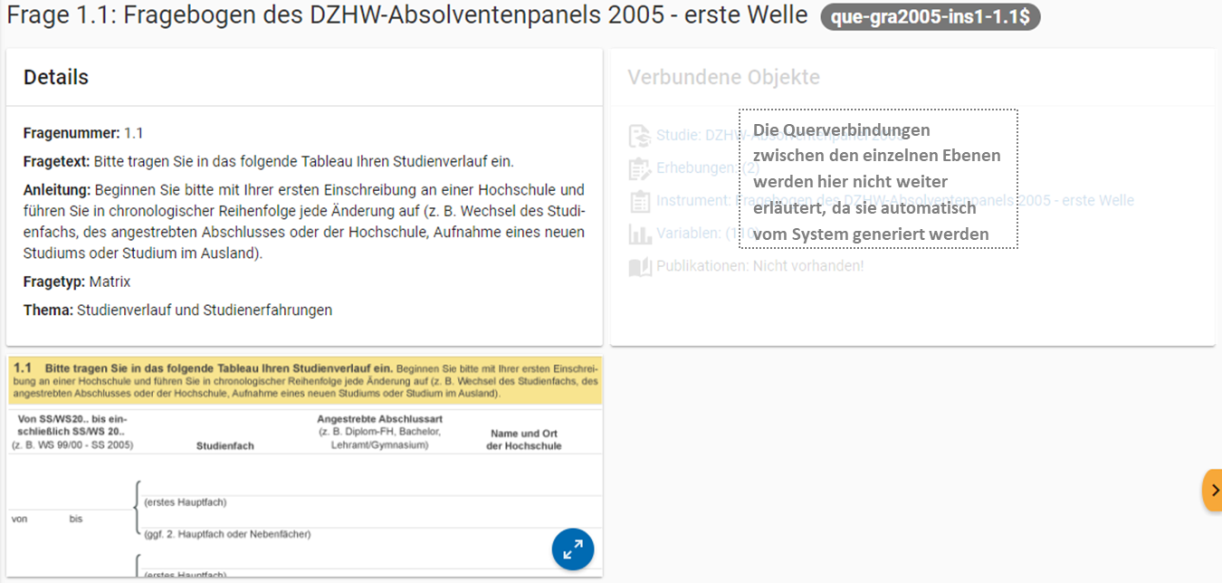
Abb. 47 Fragenübersicht im MDM am Beispiel der Frage 1.1 des Fragebogens der ersten Welle im Absolventenpanel 2005
Auf dieser Ebene werden Informationen über alle Fragen für jedes einzelne Erhebungsinstrument einer Studie abgeben. Der Einspeisungsprozess dieser Informationen hängt vom Typ des Erhebungsinstrumentes ab. Während Daten aus Onlinebefragungen, die mit ZOFAR, dem Datenerhebungssystem den DZHW, durchgeführt wurden, direkt aus dem System heraus extrahiert werden (siehe Questions (ZOFAR)), müssen Daten aus allen anderweitig durchgeführten Befragungen – sowohl andere Onlinebefragungen als auch PAPI-Befragungen – manuell erfasst werden (siehe Questions (manuell bzw. handcrafted)). Im Folgenden werden beide Vorgehensweisen schrittweise beschrieben.
Fragestruktur¶
Fragen sind gekennzeichnet durch einen einleitenden/übergreifenden Fragetext, sowie eine „natürliche“ sichtbare Abgrenzung gegenüber anderer Fragen und eine meist „erkennbare“ Nummerierung. Es wird zwischen fünf Fragetypen differenziert:
- Single Choice: Auf die Frage kann nur mit einer Antwortmöglichkeit geantwortet werden (z.B. Einfachauswahl aus mehren Antwortmöglichkeiten oder Angabe eines numerischen Wertes).
- Mehrfachnennung: Für die Frage gibt es eine Auswahl an Antwortmöglichkeiten bei denen eine oder mehre ausgewählt werden können.
- Itembatterie: Besitzt überleitenden Fragetext, welche jeweils weitere Items mit den gleichen Antwortmöglichkeiten besitzen.
- Matrix: Ist ein komplexer Fragetyp in dem viele Unterfragen geschachtelt werden können und die nicht durch die anderen Fragetypen abgedeckt werden (z.B. Tableaufragen des Absolventenpanels ).
- Undocumented: Die „Restkategorie“, sollte die Frage nicht mit einem der oben genannten Fragetypen abzubilden sein.
Questions (manuell bzw. handcrafted)¶
Um json Dateien zu erzeugen muss zunächst eine Exceltabelle ausgefüllt werden. Die Exceltabelle hat die beiden Tabellenblätter questions und images. Spaltennamen und Ausfüllanweisungen sind im nächsten Abschnitt zu finden.
Zusätzlich können zu jeder Frage ein oder mehrere Bilder vorhanden sein (im Gegensatz zu früher nicht mehr verpflichtend). Wie Fragebilder aus Ragtime-Dateien extrahiert werden können, wird erklärt: Bilderfassung aus RagTime Eine Anleitung zum Ausschneiden von Bildern aus pdf Dateien ist hier zu finden Bilderfassung aus PDF Dateien.
Excel-Tabelle
Um Metadaten auf der Fragenebene in manueller Weise zu erfassen, müssen Sie die Excel-Datei questions.xlsx ausfüllen, welche die beiden Tabellenblätter questions und images beinhaltet. Sie können alle Fragen aus allen Erhebungsinstrumenten in einer einzigen Exceltabelle erfassen:
Tabelle 3: Ausfüllanweisungen für die Excel-Tabelle „questions“
| Tabellenblatt 1: questions | ||
|---|---|---|
| Es können mehrere Fragen eingetragen werden (= mehrere Zeilen möglich, eine Frage pro Zeile) | ||
| Spaltenüberschrift | Muss ich das ausfüllen? | Was muss ich eintragen? |
| indexInInstrument | Ja | Nummer der Frage im Fragebogen, nach der die Reihenfolge festgelegt wird (ganzzahlig) |
| questionNumber | Ja | Fragenummer, idealerweise selbsterklärend aus Instrument (z. B. 1.1). Format: 0-9, a-z, Umlaute, ß, ., - |
| instrumentNumber | Ja | Nummer des Instruments |
| successorNumbers | Nein | Fragenummern der nachfolgenden Frage(n) (Angabe in einer Zeile durch Komma getrennt) |
| questionsText.de/en | Ja | „Übergreifender“ Fragetext, bei Itembatterien oder komplexen Fragen der einleitende Fragetext. Bei „einfachen“ Fragetypen der komplette Fragetext. |
| instruction.de/en | Nein | wenn vorhanden, Anweisungstext der Frage |
| introduction.de/en | Nein | wenn vorhanden, Einleitungstext der Frage |
| type.de/en | Ja | de: „Einfachnennung“, „Offen“, „Mehrfachnennung“, „Itembatterie“ oder „Matrix“ (eine Anleitung zur Einteilung der verschiedenen Fragetypen kann unter https://github.com/dzhw/metadatamanagement/files/1421895/Anleitung_Vergabe_Fragetypen.docx gefunden werden) en: „Single Choice“, „Open“, „Multiple Choice“, „Item Set“ or „Grid“. |
| topic.de/en | Nein | Themenblock, in dem die Frage im Instrument eingeordnet ist (idealerweise direkt aus Instrument entnehmbar) |
| technicalRepresentation.type | x* | Herkunft des Codeschnipsels (z. B. „ZOFAR-Question Markup Language“) |
| technicalRepresentati on.language | x* | Technische Sprache des Codeschnipsels (z. B. XML) |
| technicalRepresentation.source | x* | Codeschnipsel, um Frage technisch abbilden zu können (z. B. QML-Schnipsel) |
| additionalQuestionText.de/.en | Nein | Weitere Ausführungen der Frage, die nicht im Fragetext stehen, wie z. B. der Itemtext (bei Itembatterien) oder Antworttext (bei Mehrfachnennungen). Aktuell ist diese Information für den Nutzenden des MDM nicht sichtbar, sondern wird nur bei einer Volltextsuche berücksichtigt. |
| annotations.de/en | Nein | Anmerkungen zur Frage |
| conceptIds | Nein | Liste von IDs von Konzepten im MDM (Angabe in einer Zeile, durch Komma getrennt.) |
x* = nur, wenn technicalRepresentation vorhanden (wird dann automatisch von ZOFAR geliefert)
Tabellenblatt 2 ist nur auszufüllen falls es Bilder zu den Fragen gibt.
| Tabellenblatt 2: images | ||
|---|---|---|
| Es können mehrere Bilder eingetragen werden (= mehrere Zeilen möglich, ein Bild pro Zeile) | ||
| Spaltenüberschrift | Muss ich dasausfüllen? | Was muss icheintragen? |
| fileName | Ja | Dateiname des Bildes (z.B. „1.1_1.png“) Das Bild wird dann in „./Bilder/png/ins“ + „{instrumentNumber}/“ erwartet. |
| questionNumber | Ja | Dem Bild zugeordnete Fragenummer |
| instrumentNumber | Ja | Nummer des zum Bild gehörenden Instruments |
| language | Ja | Sprache des Bildes Bitte verwenden Sie eine Abkürzung nach ISO 639-1_: z. B. „de“, „en“ |
| indexInQuestion | Ja | Auf das wievielte Bild der Frage bezieht sich die Zeile? (Liegt pro Frage nur ein Bild vor, steht hier immer 1) |
| resolution.widthX | Nein | Auflösung des Bildes in Pixel |
| resolution.heightY | Nein | Auflösung des Bildes in Pixel |
Mit dem zweiten Tabellenblatt images erfassen Sie Informationen zu den Fragebildern, welche Sie für jede Frage mit hochladen können. Falls Bilder vorhanden sind, müssen diese im PNG-Format im Unterverzeichnis „./Bilder/png/ins{instrumentNumber}“ vorliegen. Die Fragebilder können z.B. mit Ragtime extrahiert werden, sofern der Fragebogen auch mit Ragtime erstellt wurde. Ansonsten lassen sich die Fragebilder auch aus einer PDF-Datei erstellen. Anleitung für beiden Varianten finden Sie unter Bilderfassung aus RagTime und Bilderfassung aus PDF Dateien.
Die fertig ausgefüllte Excel-Datei sowie ggfs. die Bilder zu den Fragen speichern Sie dann in dem Ordner, den das FDZ für Sie vorbereitet hat. Das FDZ greift daraufhin auf die Dateien zu, verarbeitet sie weiter und lädt die Metadaten für die Fragenebene dann selbst ins MDM.
Generierung der json Dateien mit R¶
Zur Generierung der JSON-Dateien muss R mindestens in Version 3.6.1 installiert sein. Außerdem muss das von uns entwickelte R-Paket questionMetadataPreparation installiert sein. Sie finden die Doku zur Installation und zur Benutzung hier: https://dzhw.github.io/questionMetadataPreparation/ Für die Generierung der JSON-Dateien finden Sie die Dokumentation hier: https://dzhw.github.io/questionMetadataPreparation/reference/convert_handcrafted_questionnaires_to_mdm_format.html
Questions (Zofar)¶
Bei Onlinebefragungen mit Zofar können die Metadaten für Fragen automatisch extrahiert werden (.jsons + .pngs). Allerdings müssen die von Zofar bereitgestellten JSON-Files noch angepasst werden, da sie sonst nicht mit dem MDM kompatibel sind. Hierfür werden diese zunächst in eine Excel-Datei und Fragebilddateien überführt, händisch angepasst und dann mit der Funktion convert_handcrafted_questionnaires_to_mdm_format in MDM-kompatible JSONS überführt.
Eine Dokumentation zur Konvertierung in Excel+Bilddateien finden Sie hier: https://dzhw.github.io/questionMetadataPreparation/reference/convert_zofar_export_to_handcrafted_questionnaire.html